Att utforma diagram och ritningar i Microsoft Visio kräver inte bara kreativitet, utan även rätt inställningar för att säkerställa optimal visning. Korrekt konfigurering av ritningsarket är avgörande, särskilt om du planerar att skriva ut eller dela ditt arbete. I den här handledningen visar jag dig hur du optimalt konfigurerar och anpassar ditt ritningsark i Visio efter dina behov.
Viktigaste insikter
- Du kan välja mellan olika orienteringar (liggande och stående).
- Storleken på ritningsarket kan enkelt anpassas (t.ex. A4, A3, A5).
- Utskriftsinställningarna gör det möjligt för dig att konfigurera layouten för olika pappersformat.
Steg-för-steg-guide
Anpassa ritningsarket
Börja med att bestämma orienteringen på ditt ritningsark. Klicka på kommandogruppen "Ställ in ritningsark". Här kan du välja mellan liggande och stående format. Observera att den aktuella orienteringen potentiellt påverkar positioneringen av dina former. Om du ändrar orienteringen till stående, dyker en grå prickad linje upp som visar om dina former är korrekt positionerade på ritningsområdet.
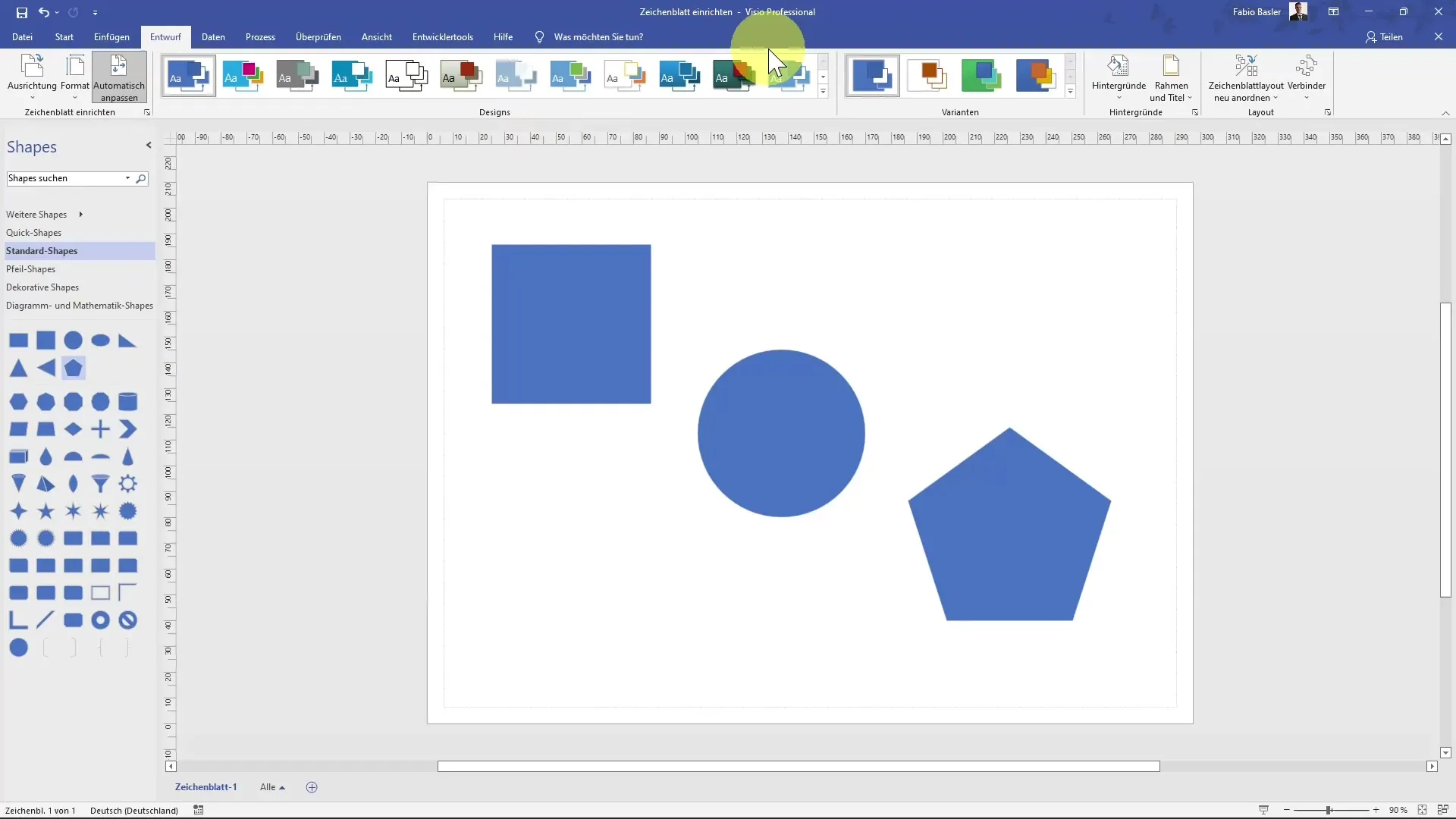
Välj storleksformat
När du har bestämt orienteringen kan du anpassa formatet på ditt ritningsark. Standarden är oftast A4 (21 x 29,7 cm), men du kan också välja andra storlekar som A3 eller A5. När du väljer ett annat format visas omedelbart hur detta påverkar visningen av din ritning. Testa genom att ändra formatet och se hur dina element ompositioneras.
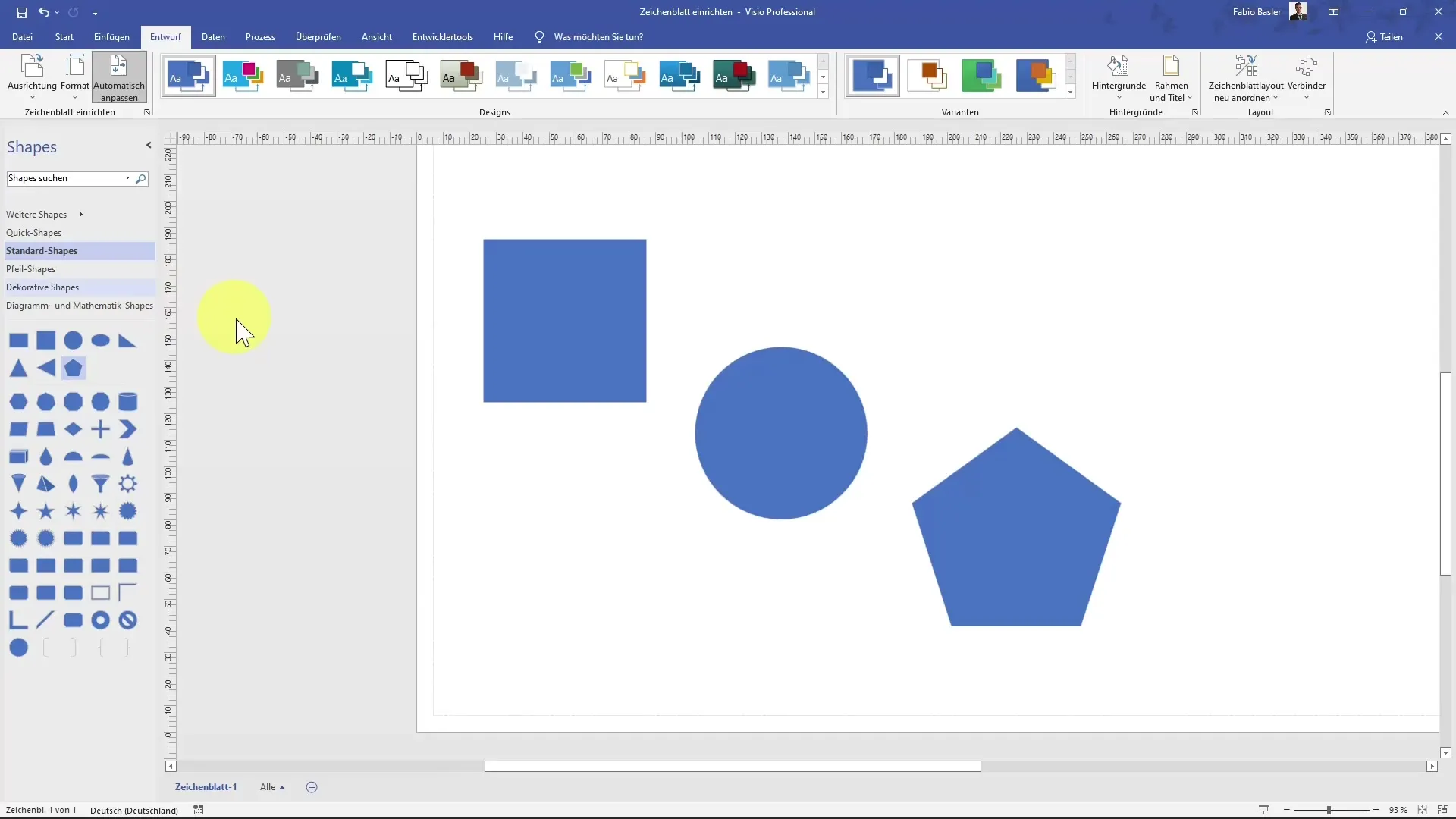
Anpassa vyn
När du har ändrat storleken på ritningsarket är det lämpligt att anpassa vyn. Gå till "Vy" och välj "Anpassa till fönster". Detta optimerar vyn för den aktuella storleken på ritningsarket, vilket ger dig bättre överblick över din layout.
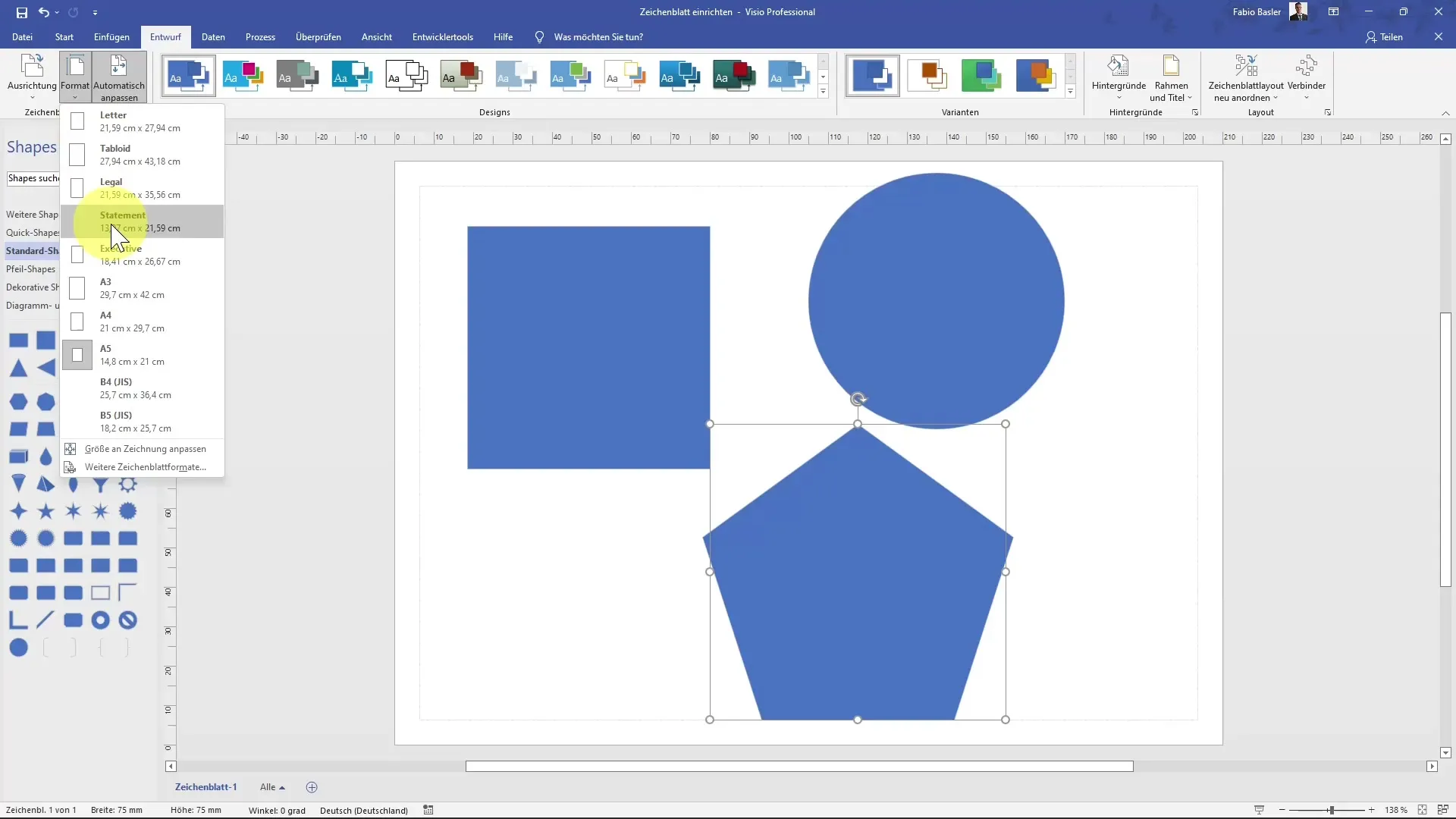
Konfigurera utskriftsinställningar
Nu är det dags att förbereda ritningsarket för utskrift. Klicka på symbolen för att öppna utskriftsinställningarna, eller använd genvägen Skift + F5. Här kan du ställa in skrivarpapper samt höjd och bredd på ditt dokument. För närvarande kan A4 vara valt, men du har möjlighet att välja från en lista med format.
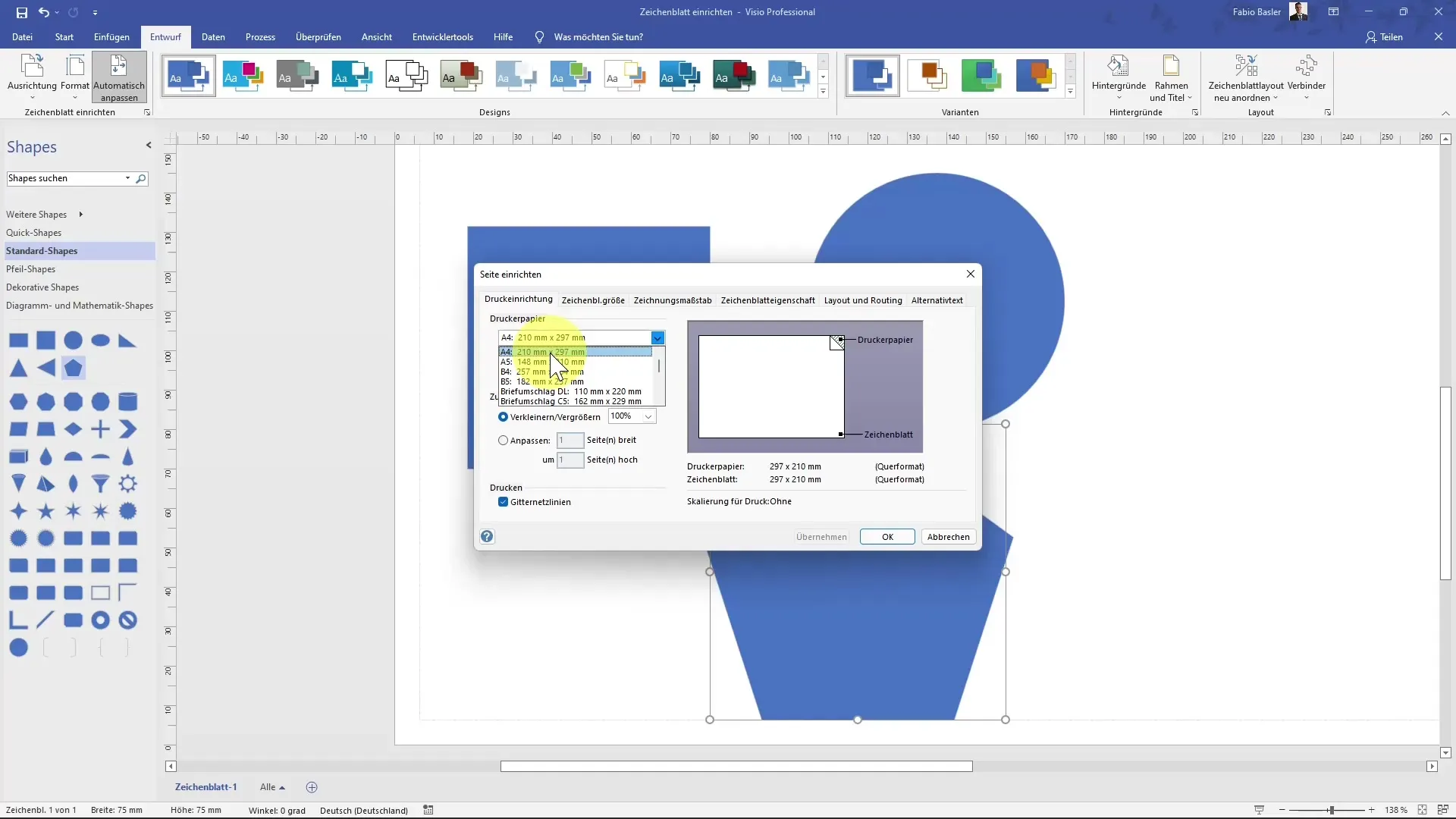
Ange marginaler och orientering
I samma utskriftsinställningar kan du också konfigurera marginalerna för ditt dokument. Ange hur mycket utrymme du vill lämna på varje sida. Detta kan justeras i millimeter för att säkerställa att ingen viktig information går förlorad under utskriftsprocessen.
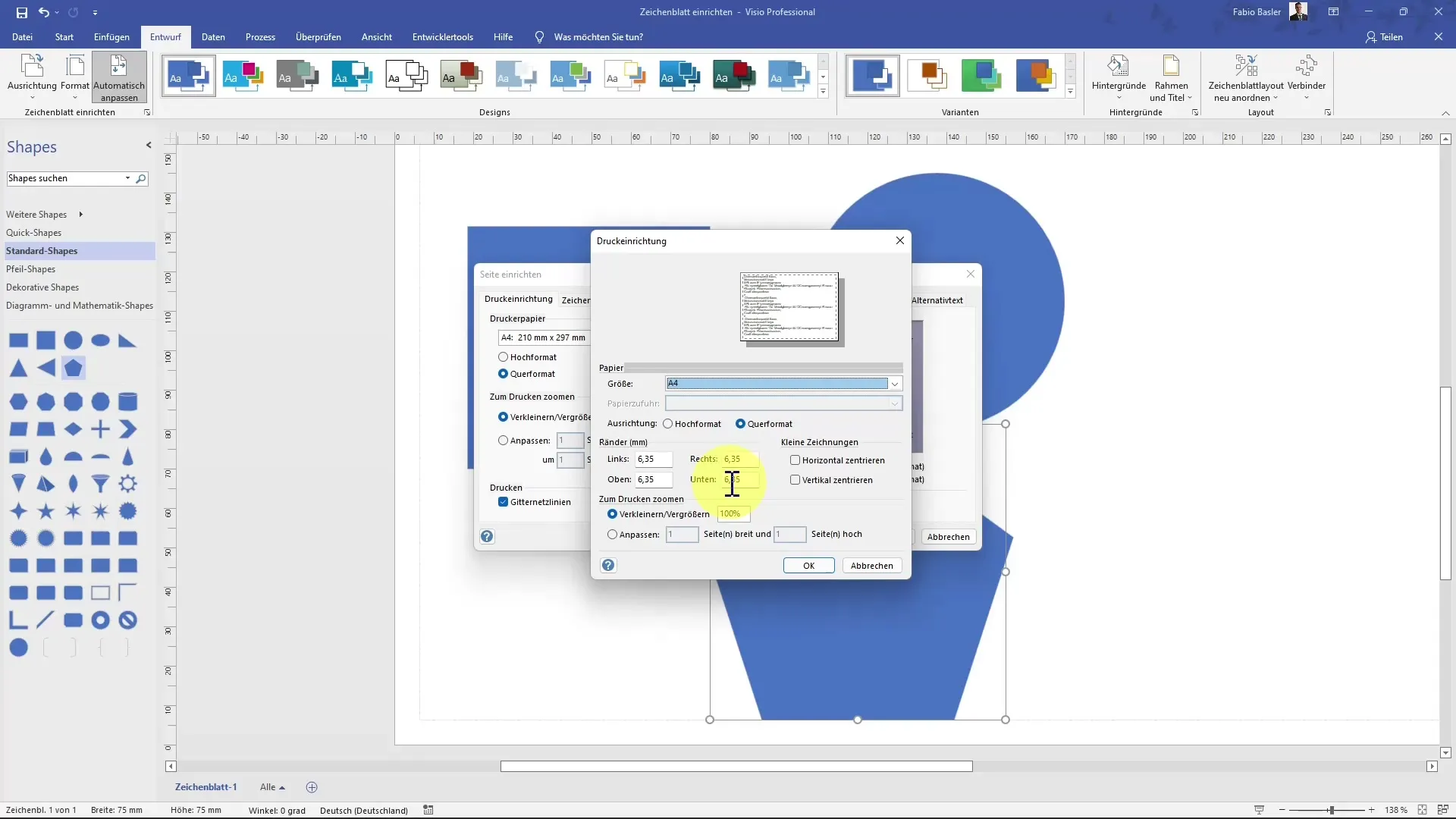
Skriv ut rutnätslinjer
Om du vill ha rutnätslinjer i ditt dokument kan du välja det i utskriftsinställningarna. Markera rutan för "Skriv ut rutnätslinjer" om du vill se dem vid nästa utskrift. Dessa linjer hjälper ofta till att justera och designa innehållet på ett bättre sätt.
Utskrifts förhandsgranskning och utskriftsorder
För att avsluta din utskriftsorder, gå till "Fil" och sedan "Skriv ut" eller använd genvägen "Ctrl + P". Här kan du i utskriftsförhandsgranskningen kontrollera att allt visas korrekt. Observera särskilt om rutnätslinjerna (om aktiverade) visas som önskat. Om allt ser bra ut kan du skicka utskriftsordern.
Summering
Att ställa in ritningsarket i MS Visio är en avgörande förutsättning för den optimala visningen av dina ritningar. Du har lärt dig hur du kan kontrollera orientering, storlek och utskriftsinställningar för ditt ritningsark för att uppnå ett perfekt resultat. Med rätt inställningar kan du säkerställa att dina ritningar inte bara ser bra ut digitalt utan behåller också sin kvalitet vid utskrift.
Vanliga frågor
Hur ändrar jag orienteringen på mitt ritningsark i Visio?Med kommandogruppen "Ställ in ritningsark" kan du välja mellan liggande och stående format.
Kan jag anpassa storleken på mitt ritningsark?Ja, du kan välja mellan olika format som A4, A3 och A5.
Hur kan jag optimalt anpassa vyn?Använd funktionen "Anpassa till fönster" i menyn "Vy".
Hur konfigurerar jag utskriftsinställningarna?Gå till utskriftsinställningarna och anpassa storlek och marginaler.
Kan jag skriva ut rutnätslinjer?Ja, du kan ange i utskriftsinställningarna om rutnätslinjer ska visas.


